La navigazione su siti Web su iPhone o iPad è uno degli scopi principali dell’utilizzo di questi dispositivi. Questi dispositivi sono emersi come navigatori Internet molto popolari quando sono stati inizialmente rilasciati, e ora quasi tutti preferirebbero un iPhone o iPad quando si tratta di cercare qualcosa su Internet, piuttosto che utilizzare un computer portatile o desktop di dimensioni complete.
Tuttavia, alcuni aspetti come il controllo parentale e la limitazione delle impronte sul Web sono piuttosto difficili in Safari, poiché l’opzione per bloccare l’accesso a determinati siti Web non è fornita all’interno della finestra di Safari.
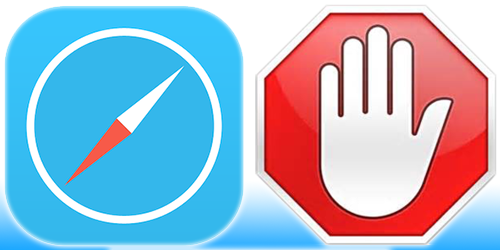
Tuttavia, la parte migliore di avere un iPhone o iPad è la possibilità di modificare il dispositivo in base alle proprie esigenze. App Store ha un sacco di applicazioni per iOS, inoltre ci sono alcuni trucchi di base a livello di rete che potrebbero ottenere il lavoro fatto. Nessun jailbreaking è necessario per bloccare i siti web su iPhone e iPad.
Come bloccare siti Web specifici su iPhone
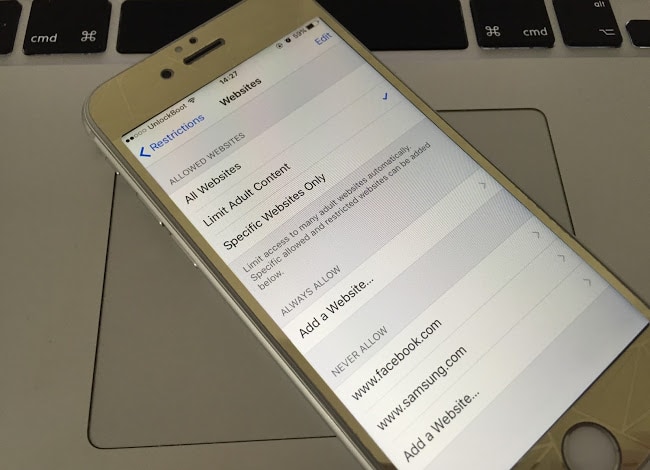
Come bloccare siti Web su iPhone & iPad
Il modo più semplice per bloccare siti Web su iPhone o iPad è quello di farlo tramite l’opzione Restrizioni. Per farlo, segui i passaggi seguenti:
- Vai a Impostazioni -> Generale – > Restrizioni.
- Scorri verso il basso e tocca i siti Web.
- Ora seleziona Limita contenuti per adulti. Scorri verso il basso fino alla sezione NON CONSENTIRE MAI e tocca Aggiungi un sito web.
- Inserire il sito web che si desidera bloccare.
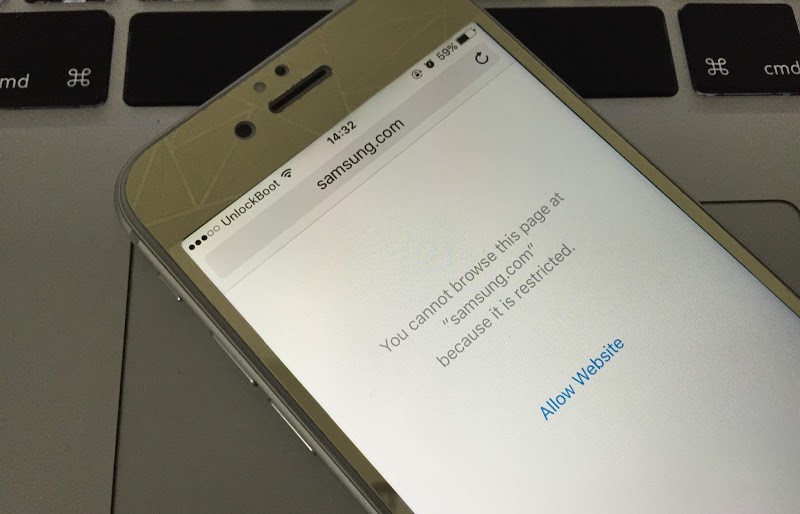
Built-in opzione per Limitare i Siti web su iPhone
Se si desidera limitare qualcuno, dalla navigazione di alcuni siti web utilizzando il tuo iPhone o iPad, il primo passo sarebbe la disattivazione di Safari e impedire l’installazione di altre web App dall’App Store. Utilizzeranno solo il browser del sito Web specificato dall’utente e saranno costretti a rispettare le regole di navigazione del sito Web definite dall’utente.
Per disabilitare le restrizioni di Safari, procedere come segue:
- Apri l’app Impostazioni e vai su Generale – > Restrizioni.
- Ora attiva l’interruttore Safari su off.
- Inoltre, attiva l’interruttore Installa app su off per disabilitare la possibilità di installare app utilizzando l’App Store di Apple.
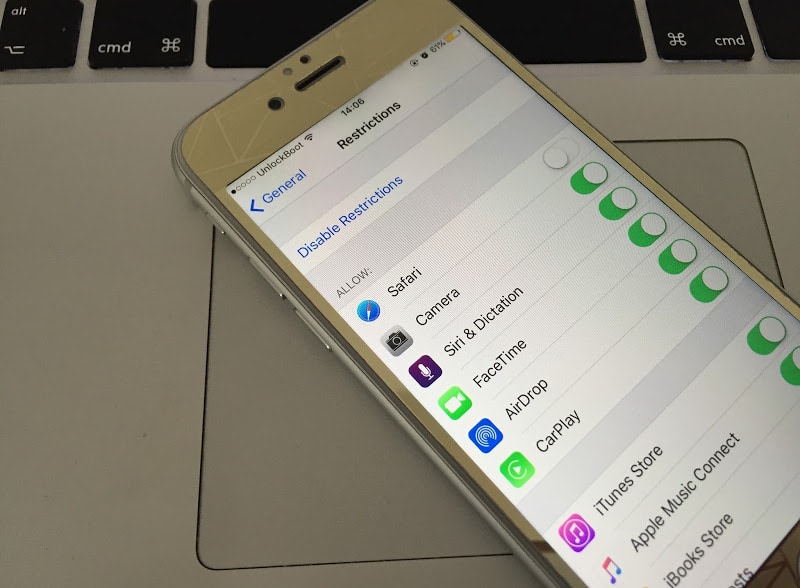
Limita l’app Safari su iPhone per bloccare l’accesso
Dopo averlo fatto, il dispositivo iOS non sarà affatto in grado di navigare in Internet, solo le app installate avranno accesso a Internet e al momento non è attivo alcun navigatore Internet sul tuo iPhone o iPad. Se si desidera fornire funzionalità di navigazione Internet limitate, ci sono due modi per farlo – o modificare il DNS in modo che non è possibile accedere a siti Web danneggiati, o semplicemente utilizzare un browser Internet separato per iOS che viene fornito con forti controlli parentali.
Configura le impostazioni DNS per bloccare i siti Web su iPhone
Ci sono fornitori di servizi DNS che offrono il controllo genitori, se un utente utilizza i loro servizi. Ad esempio, OpenDNS è un provider di server DNS che offrono controlli parentali, in tal caso le richieste DNS di un iPhone o iPad deve essere reindirizzato attraverso i loro server DNS. Per configurare questa opzione, procedere come segue:
- Vai a Impostazioni – > Wi-Fi.
- Modificare le impostazioni DNS per la connessione a cui è collegato il dispositivo. In Server DNS, aggiungere gli indirizzi IP del server OpenDNS. Ad esempio, usano 208.67.220.220 e potrebbero esserci di più.
- Toccare Renew Lease, la connessione verrà disconnessa automaticamente e verrà quindi riconnessa.
Dopo averlo fatto, apri Safari e prova ad aprire un sito Web per verificare se questo metodo funziona.
Utilizzare browser di terze parti con controllo genitori per bloccare i siti Web
Se la configurazione dei server DNS sembra essere un lavoro problematico, è possibile utilizzare un browser di terze parti come K9 Web Protector per introdurre controlli parentali rigorosi. L’interfaccia è quasi identica a Safari quindi il browser potrebbe non sentirsi come un ambiente alieno. Oltre a fornire una forte finestra di controllo parentale, ogni impronta online potrebbe essere monitorato pure.
Conclusione: Entrambi questi metodi per bloccare i siti Web su iPhone o iPad sono facili da eseguire, chiunque abbia familiarità con le impostazioni in un dispositivo iOS sarà in grado di farlo. Anche se non c’è assolutamente alcuna possibilità di danneggiare il dispositivo, ma mantenere un backup potrebbe essere utile.